برنامه اسکایپ: چگونگی تبدیل تصویر
هنگامی که در اسکایپ کار می کنید، گاهی اوقات بعضی اوقات تصویری که شما به شخص دیگری می فرستید می تواند تلنگر شود. در این مورد، سوال طبیعی به نظر می رسد از بازگشت تصویر به ظاهر اصلی آن است. علاوه بر این، شرایطی وجود دارد که کاربر عمدا می خواهد دوربین را به عقب بچرخاند. در هنگام کار در برنامه اسکایپ نحوه تبدیل تصویر به یک رایانه شخصی یا لپ تاپ را بیابید.
محتوا
دوربین فلیپ با ابزار اسکایپ استاندارد
اول از همه، بیایید ببینید که چگونه می توانید تصویر را با ابزار استاندارد برنامه اسکایپ تبدیل کنید. اما بلافاصله هشدار داد که این گزینه برای همه مناسب نیست. ابتدا به منوی اسکایپ بروید و از طریق موارد آن «ابزارها» و «تنظیمات» بروید.
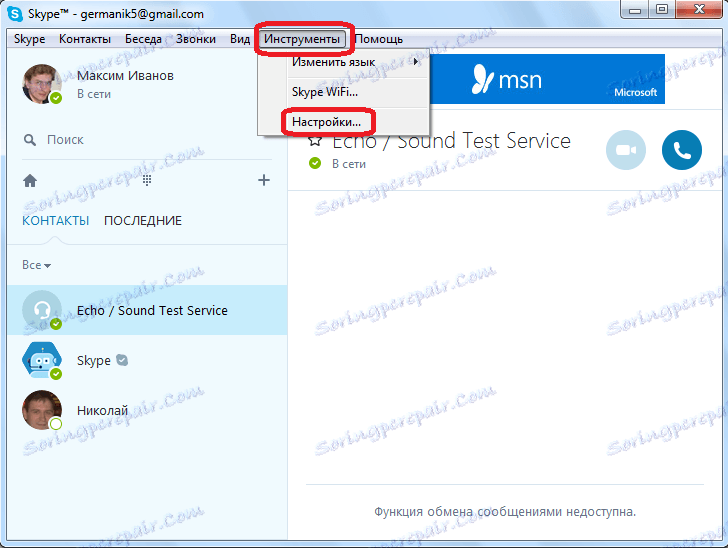
سپس، به بخش تنظیمات ویدئو بروید.
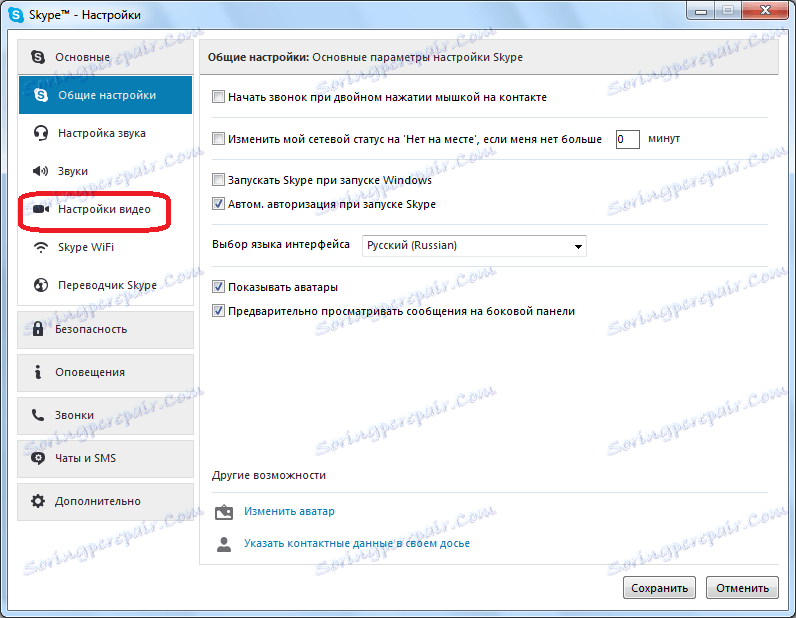
در پنجره باز شده، بر روی دکمه "تنظیمات وب کم" کلیک کنید.
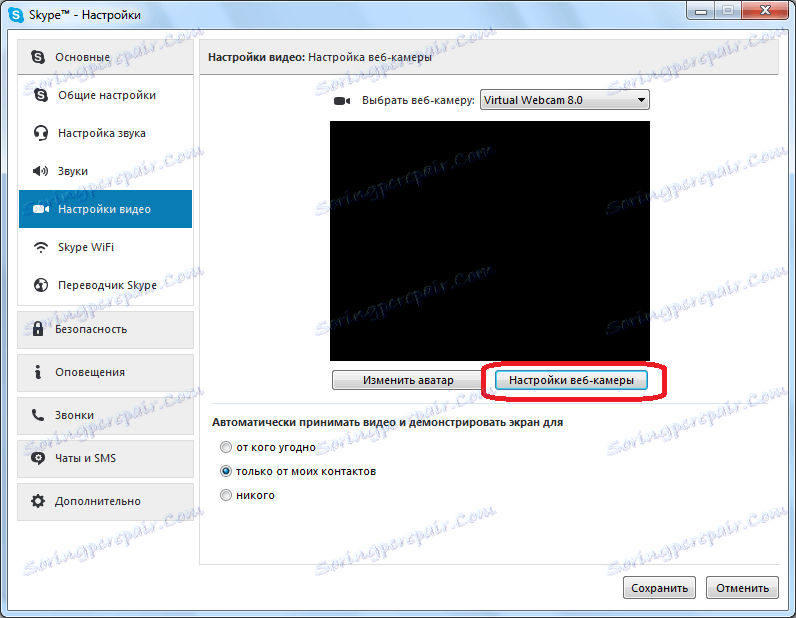
پنجره پارامترها باز می شود. در عین حال مجموعه ای از توابع موجود در این تنظیمات ممکن است برای دوربین های مختلف متفاوت باشد. در میان این پارامترها ممکن است یک تنظیم به نام "چرخش"، "نمایش" و با نام های مشابه وجود داشته باشد. بنابراین، با استفاده از این تنظیمات، می توانید دوربین را نیز روشن کنید. اما شما باید بدانید که تغییر این تنظیمات نه تنها تنظیمات دوربین را در اسکایپ تغییر می دهد، بلکه تغییرات مرتبط در تنظیمات را هنگام کار در تمامی برنامه های دیگر نیز تغییر می دهد.
اگر موفق نباشید که آیتم مربوطه را پیدا کرده یا آن را غیرفعال کنید، می توانید از برنامه ای که با دیسک نصب برای دوربین همراه بود استفاده کنید. با احتمال بالا می توان گفت که این برنامه باید یک تابع چرخش دوربین داشته باشد، اما این تابع به نظر می رسد و در دستگاه های مختلف پیکربندی شده است.
دوربین فلیپ با استفاده از برنامه های شخص ثالث
اگر هنوز کارکرد روشن کردن دوربین را در تنظیمات اسکایپ یا برنامه استاندارد این دوربین پیدا نکردید، می توانید یک برنامه شخص ثالث ویژه ای که دارای این عملکرد است را نصب کنید. یکی از بهترین برنامه ها در این راستا، MultiCam است. نصب این برنامه برای هر کسی مشکل نخواهد داشت، زیرا این استاندارد برای همه برنامه هاست و بصری است.
پس از نصب، برنامه ManyCam را اجرا کنید. در زیر جعبه تنظیمات چرخش و فلیپ قرار دارد. آخرین دکمه در این بلوک تنظیمات "Flip vertically" است. روی آن کلیک کنید همانطور که می بینید، تصویر به وضوح چرخانده شده است.
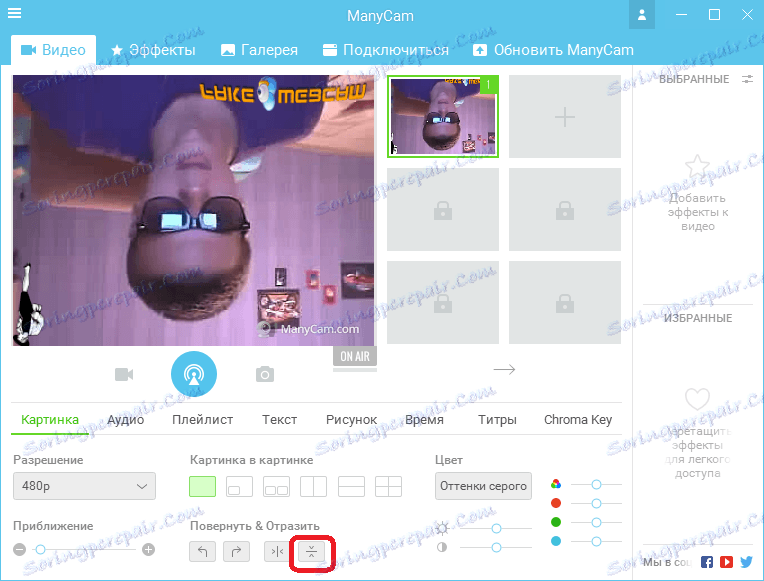
حالا به تنظیمات ویدئوی آشنا در اسکایپ بازگشته است. در قسمت بالای پنجره، در مقابل کلمات "انتخاب یک وب کم"، Camera ManyCam را انتخاب کنید.
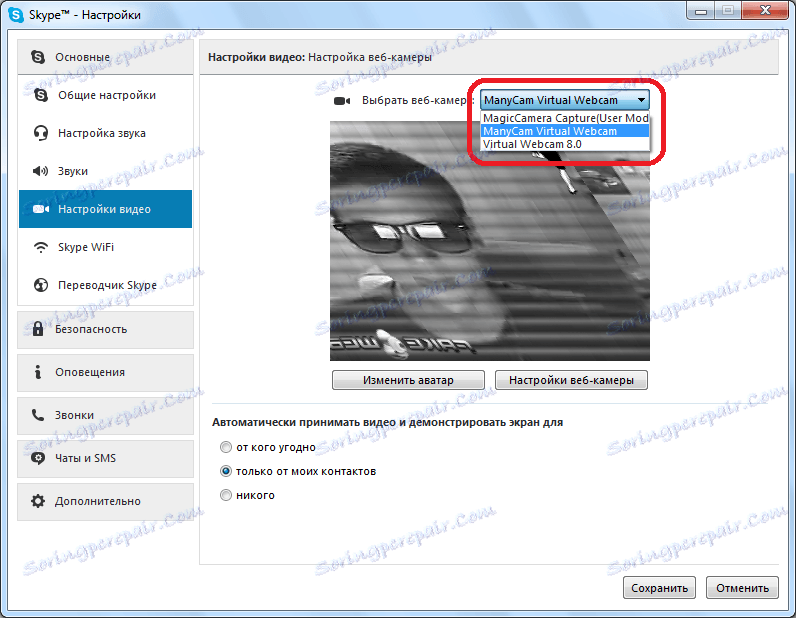
در حال حاضر و در اسکایپ، ما یک تصویر معکوس داریم.
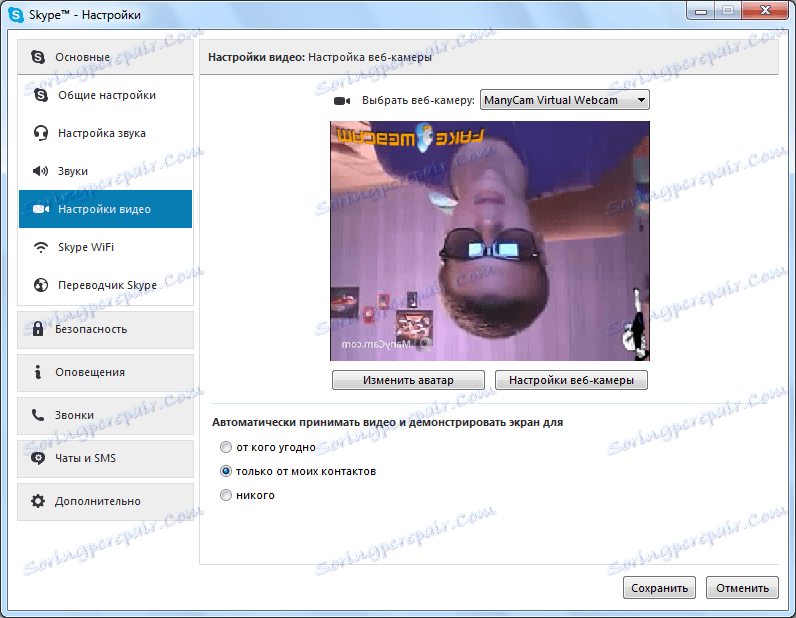
مشکلات راننده
اگر می خواهید تصویر را تلنگر کنید به طوری که آن را به عقب برگرداند، احتمالا مشکل با رانندگان وجود دارد. این می تواند هنگام ارتقاء سیستم عامل به ویندوز 10 اتفاق بیفتد، هنگامی که راننده های استاندارد این سیستم جایگزین درایور های اصلی که با دوربین قرار دارند. برای حل این مشکل، ما باید رانندگان نصب شده را حذف کرده و آنها را با موارد اصلی جایگزین کنیم.
برای رفتن به مدیریت دستگاه، کلید Key Win + R را بر روی صفحه کلید تایپ کنید. در پنجره اجرا که ظاهر می شود، عبارت "devmgmt.msc" را وارد کنید. سپس بر روی دکمه "OK" کلیک کنید.
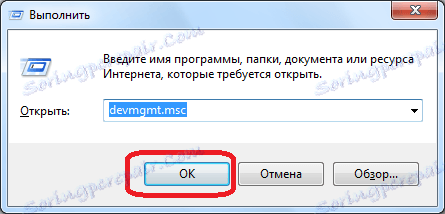
هنگامی که در مدیریت دستگاه، بخش «دستگاه های صوتی، تصویری و بازی ها» را باز کنید. ما به دنبال نام دوربین مشکل در میان نام های ارائه شده هستیم، با کلیک راست بر روی دکمه راست آن کلیک کرده و آیتم «حذف» را در منوی زمینه انتخاب کنید.
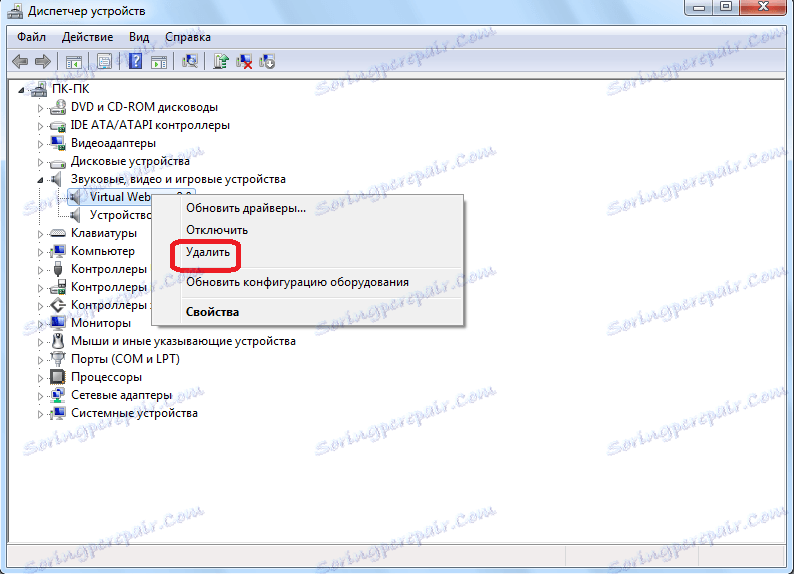
پس از از بین بردن دستگاه، راننده را دوباره نصب کنید، یا از دیسک اصلی که با وب کم وارد شده است، یا از وب سایت سازنده این وب کم.
همانطور که می بینید، چندین روش کاملا متفاوت برای تلنگر دوربین در اسکایپ وجود دارد. کدام یک از این روش ها برای استفاده مفید است بستگی دارد به آنچه که می خواهید انجام دهید. اگر شما می خواهید دوربین را به حالت عادی برگردانید، همانطور که در بالا سمت چپ است، ابتدا باید راننده را بررسی کنید. اگر قصد دارید اقدام به تغییر موقعیت دوربین کنید، ابتدا سعی کنید آن را ابزار داخلی اسکایپ کنید و در صورت شکست، از برنامه های شخص ثالث تخصصی استفاده کنید.
